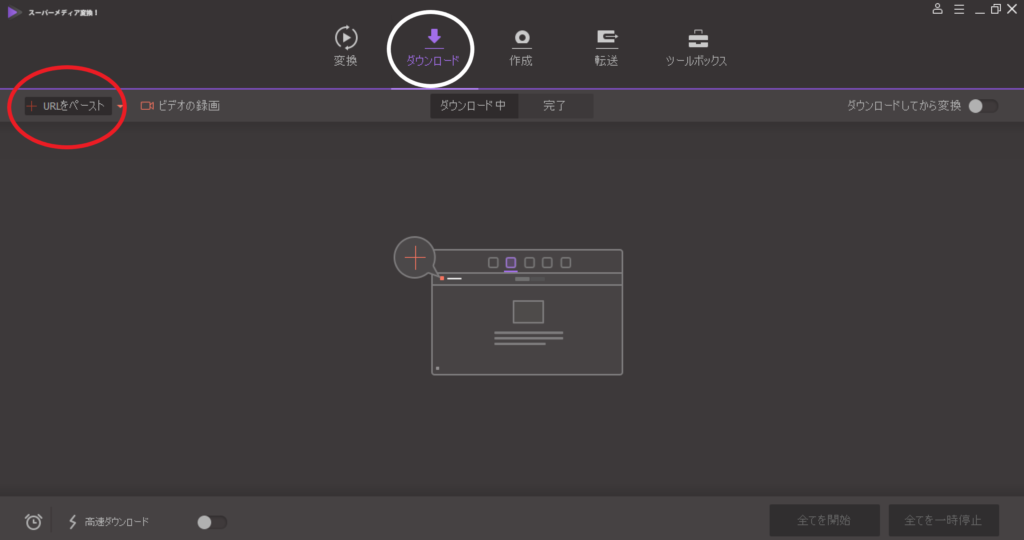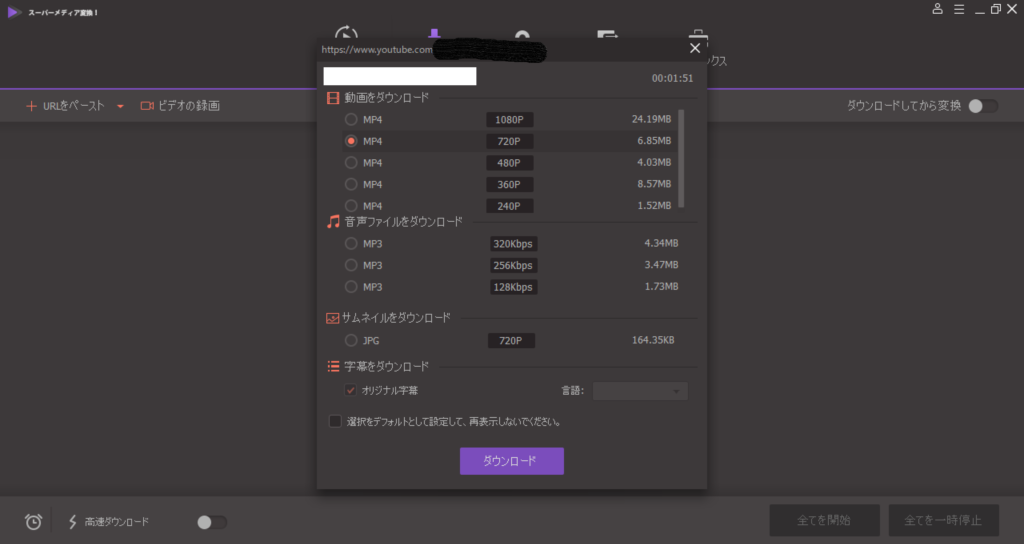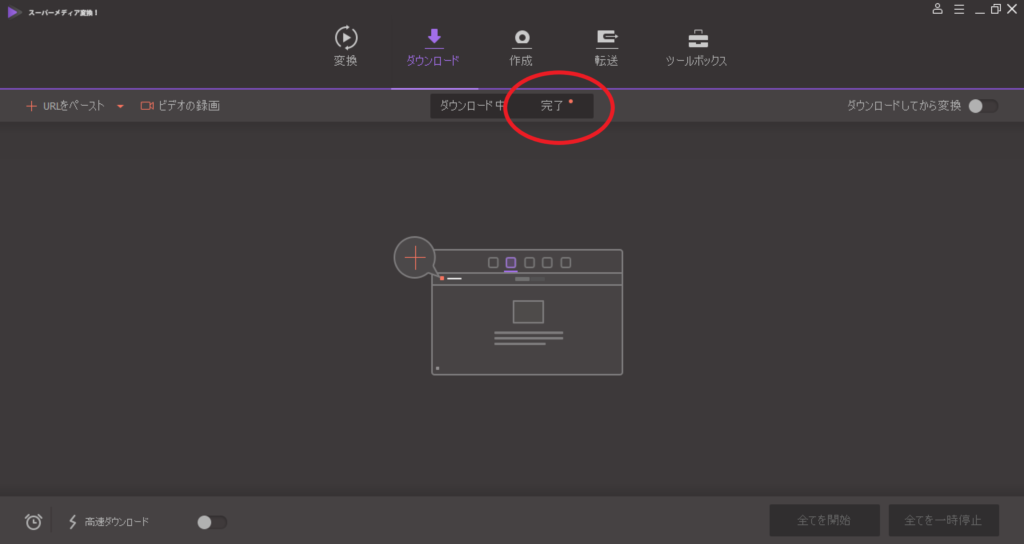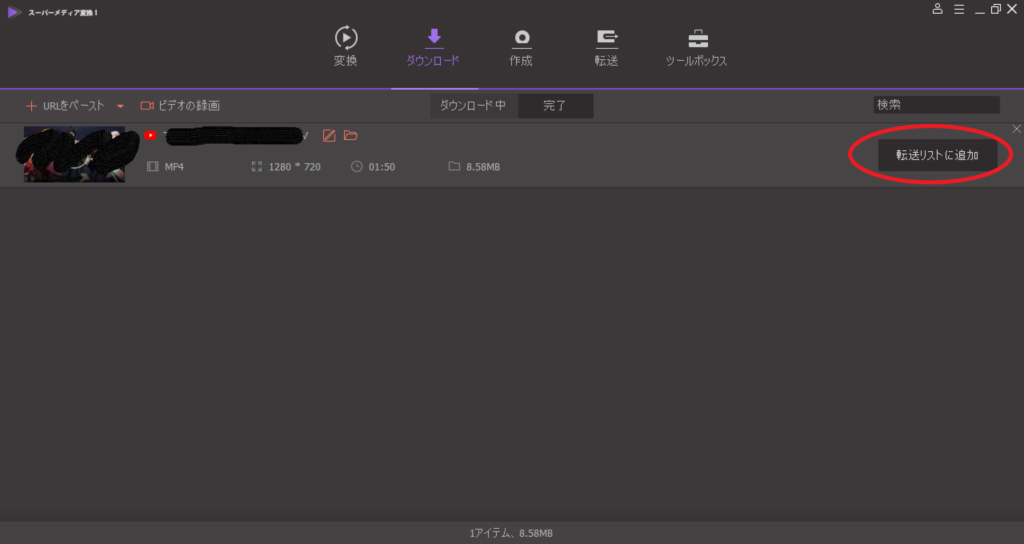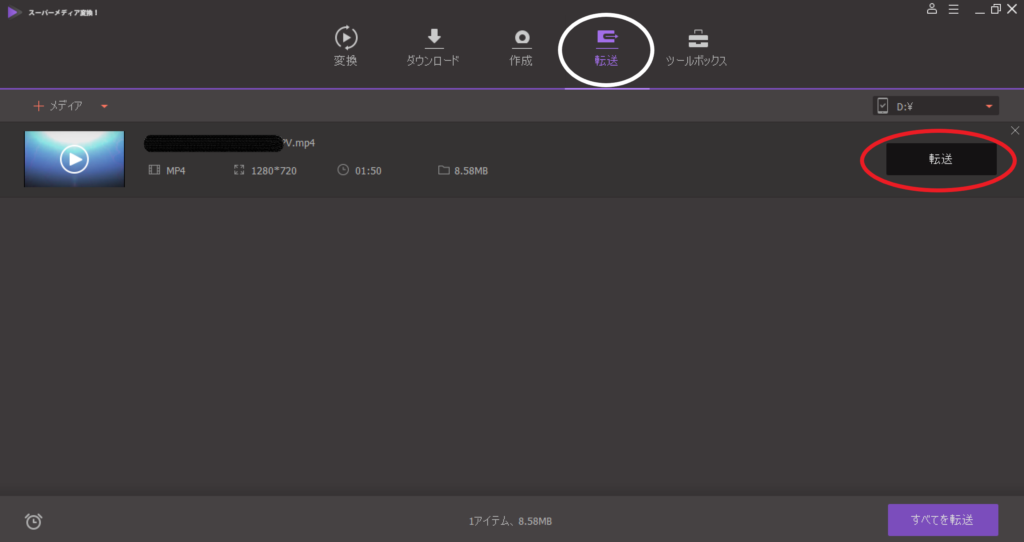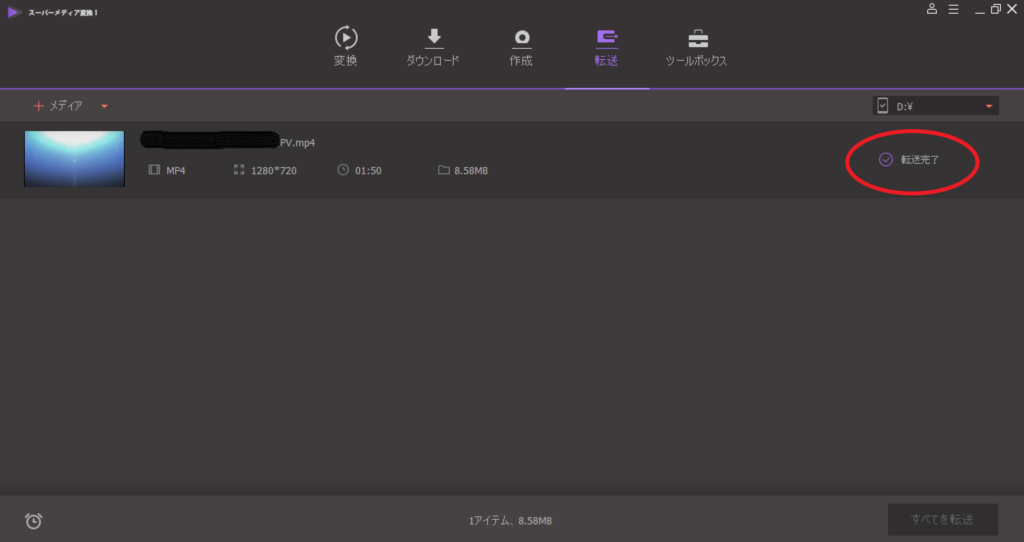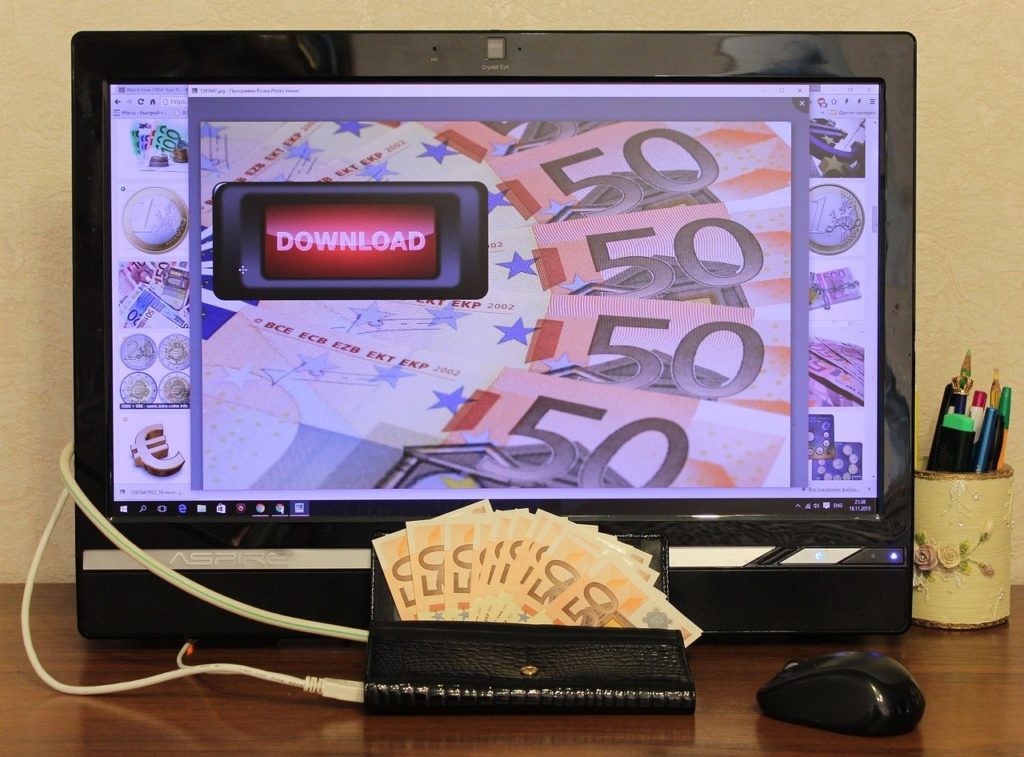



そんなギモンにお答えします。
ちなみに、わたしは18歳で運転免許証を取得して以来、30年は車にのっています。
購入する車には必ずテレビ・DVDが視聴可能なカーナビゲーションシステムをつける様になってすでに16年になり、車内のオーディオ環境については人並み以上に充実させてカーライフをすごしてきました。
子供も一緒に車に乗る今は、映像設備(DVDなど)は必須化しています。
しかし、動画編集などはまったくのシロウトです。。。
今回、トヨタ・アルファードに乗り替えたことで、車内オーディオが半強制的にディスプレイオーディオ化してしまった事から、今まで通りの機能的カーナビとは大きく異なってしまいました。
そして困ったあげく、最低限の車内視聴用の動画対策を実行しました。
同じように「ディスプレイオーディオ」になって困っている・戸惑っている方はご安心ください。
ひと足先に私の【ディスプレイオーディオ活用例】を記事にしますので参考にしてみてください。
本記事のテーマは以下の4つです。
その①:ディスプレイオーディオで動画を見るには?
その②:YouTubeダウンロードの違法性について
その③:お得なweb動画ダウンロード・視聴方法を比較は?
その④:スーパーメディア変換!でweb動画をダウンロードする方法
それでは見て行きましょう。
ディスプレイオーディオで動画を見るには?
まずはディスプレイオーディオ(トヨタ・アルファード純正)で動画を見る方法をあげてみます。
①DVDを見る
42,900円のCD・DVDデッキのオプションを付ける事で視聴可能。
②テレビを見る
33,000円のオプション契約により視聴可能。
③動画(YouTubeなど)ダウンロードして再生
スマホと連動させるか、あらかじめダウンロードしておいた物をディスプレイオーディオで再生させて視聴可能
これまでのナビゲーションシステムからの『改悪』されたディスプレイオーディオ、③の機能を生かせないと本当に無駄な荷物になってしまいますよね。
なので③動画をダウンロードして再生する方法を調べてみる事にします。
YouTubeダウンロードの違法性について


ダウンロードについて違法性が問われる行為とは?
ネットからの動画をダウンロードする事について、違法行為をしてしまってはいけません。
なので、ネットからのダウンロードが違法なる行為についても把握しておきましょう。
①違法アップロードされた動画をダウンロードする
映画・音楽コンテンツ・アニメなど
②ダウンロードしたものをアップロードする
Web動画(YouTubeなど)をダウンロードして著作権者の許可を得ずに再アップロードした場合など
③ダウンロードしたものを販売する
Web動画(YouTubeなど)をダウンロードして、それを販売することは違法です
上記行為は違法行為となるので絶対にやめておきしょう。
(映画館で「映画泥棒」の告知映像なんかでもよくやってますね。)
私的利用に関しては著作権の例外として問題ありません。

そもそもYouTubeのダウンロードは規定で制限されている
法律ではありませんが、YouTubeでダウンロード出来る動画はその事が表示されているものに限られています。
(ダウンロード自体は全ての動画で出来てしまいますが。)
本サービスの利用には制限があり、以下の行為が禁止されています。
出典元
1.本サービスまたはコンテンツのいずれかの部分に対しても、アクセス、複製、ダウンロード、配信、送信、放送、展示、販売、ライセンス供与、改変、修正、またはその他の方法での使用を行うこと。ただし、(a)本サービスによって明示的に承認されている場合、または(b)YouTube および(適用される場合)各権利所持者が事前に書面で許可している場合を除きます。
YouTube利用規約
お得なweb動画ダウンロード・視聴方法を比較
Web動画のダウンロードをする方法とそのコストをピックアップして比較してみます。
①YouTube premiumに加入
YouTubeに限っては、加入する事でオフライン再生(公式的にYouTube動画をダウンロード出来る)が可能で、YouTube利用規約にも当たらないのでこれがベストか?
②スマホの格安データSIMを利用
android端末のみになるけど、ミラーキャスト機能を使ってスマホの画面をディスプレイオーディオに映し出して動画を視聴する。
※BIGLOBEのデータSIM、エンタメフリープラン・docomo回線使用の場合が一番安いと思われるので、これを比較検討用に使います。
③ダウンロードソフトを使う
ネット上に無料のダウンロードソフトもあるけど、すぐに使えなくなったり英語表記でわかりにくかったりするので、しっかりしたソフトを購入してSDカードにダウンロードしておき、それを視聴します。
複数の無料ダウンロードソフトなどを試したりした結果、操作もわかりやすい【Wondershare スーパーメディア変換!】をおススメします。
| ①YouTube premium | 1,180円/月 | 14,160円/年 |
| ②スマホの格安データSIM | 1,880円/月 | 22,560円/年 |
| ③スーパーメディア変換! | 6,780円のみ | 6,780円/一生 |
見ての通り、スーパーメディア変換!は購入時に6,780円支払うのみで一生使え、以後、無償でアップデートも可能なのでこれが一番低コストなのです。

スーパーメディア変換!でweb動画をダウンロードする方法
【スーパーメディア変換!】がお得なのはわかったけど、そもそも操作方法が複雑だったら購入しても無駄になってしまうので、その操作方法を見てみます。
ここでは、YouTube動画(自分のアップロードした動画)をSDカードにダウンロードする方法をやってみます。
①ダウンロード(コピー)するYouTube動画のURLを右クリックしてコピーします。
②【スーパーメディア変換!】の「ダウンロード」から【+URLをペースト】をクリックすると・・
勝手に動画を分析してくれ、動画の出力形式選択画面になります。
選択したら、下の【ダウンロード】をクリックしてダウンロードスタート。
(トヨタ・アルファードのディスプレイオーディオではMP4形式・720Pをおススメします)
③ダウンロードが完了したら、完了フォルダをクリックすると・・・
④ダウンロードが完了されているので、【転送リストに追加】をクリックします。
⑤「転送」に動画があるので、【転送】をクリックすると・・・
⑥そのまま【転送完了】し、SDカードへのダウンロードが完了します。
以上、6クリックで終了です。
どうですか?
動画編集素人の私でも初回から簡単に操作完了が出来て、超簡単です。
また、作業は上記①~②の作業以外は複数同時に進められるので、時間もかかりません。
そもそも、ダウンロード時間自体も5分くらいの動画だと数秒で終了するのでストレス感じません。
ダウンロードした動画の感想(デメリット)
それぞれ別々の投稿者の動画をダウンロードすると、動画(投稿者)によって音量ボリュームがマチマチなのが難点です。
まれにボリュームが小さい動画があるので、そのときはボリューム調整して視聴しましょう。
【スーパーメディア変換!】その他に出来ること
Web動画のダウンロードの他にも【スーパーメディア変換!】は下記の事が出来ます。
①動画圧縮
動画ファイルを無劣化で圧縮
②画像変換
画像編集、サイズ縮小、出力形式を一括変換
③スクリーン録画
音声つき、自動終了設定、タイムシフト録画など、高自由度のスクリーン録画
③音楽CD作成
音楽ファイルをドロップするだけで手軽にCD作成
④ビデオメタデータ修復と編集
ビデオのメタデータ情報を自動認識、修復、編集
⑤360度動画のVR変換
360度動画をVRデバイスに対応可能の形式に変換、出力
⑥Gifメーカー
ビデオや複数の写真から、手軽にGif動画写真を作成
⑦DVD複製 (Mac版のみ)
DVDディスクをもう一枚のディスクに簡単複製
⑧DVD変換
DVDをMP4、MOVなどに変換


▼Windows版
▼Mac版
【追記】再インストール可能
【スーパーメディア変換!】は再インストールが可能なので一生使えるソフトです。
基本的に1ライセンス=1台のパソコンしか利用が出来ませんが、インストールしたパソコンの入れ替えやOSの再インストールなどでやむを得ないことがある場合は、新しいパソコンに無料でインストールして利用出来るようにしてくれます。
これはパッケージ版もダウンロード版も同様に可能です。
再インストールしたい場合は、販売元のワンダーシェアへ連絡すること。
そうすると必要な対応方法を提供しれくれます。
以上、【スーパーメディア変換!】は再インストール可能で、本当に一生使えるソフトなのです。
ディスプレイオーディオで動画を見るならUSBカードリーダーも買っておこう!
今のところ、スマホからBluetoothでディスプレイオーディオに接続してダウンロードしたYouTube(動画)視聴は出来てません。
Bluetoothでスマホ(およびスマホにカードリーダーを差して)をディスプレイオーディオにつないでいる時は音声のみしか再生できません。
映像を見る場合はSDカードリーダーを車のUSBポートに差し込んで再生しなければなりません。
(USBポートに差して使うと音量や動画の先送りもステアリングスイッチから操作が可能です。)
ちなみに私はちょっと割高でしたが、片側が通常のUSB【type A】、反対側が【type C】の1台2役のものを購入しました。
【type A】の方は、USBポートへ差し込んで通常使用。
【type C】の方はスマホに差して、そこから取り込んだ音楽をBluetoothでディスプレイオーディオに飛ばして聴く事も可能です。
※今のところ動画は飛ばせてません。
androidスマホはミラーキャストアプリでスマホから直接動画出力可能も・・・。
車内のディスプレイで見るのはあまり実用的ではありませんね。
操作もスマホを操作しなければなりませんし、駐車中か運転者以外が操作して楽しむアプリだと思います。
ディスプレイオーディオで動画みるなら【スーパーメディア変換!】一択です。【まとめ】
本記事のポイントをまとめます。
・動画視聴はSDカードへダウンロードして再生する事をおススメします。
・ネットからの動画ダウンロードは違法になるケースあり、要注意。
・しかし、私的利用は著作権の例外で問題無し
・ダウンロードソフトは【スーパーメディア変換!】がおススメ
・【スーパーメディア変換!】での動画ダウンロードは6クリックで終了、超簡単。
・ディスプレイオーディオで動画を視聴するならUSBカードリーダーも買っておきましょう。
以上の通り、【動画編集素人】の私でも簡単にSDカードへ取り込んで、ディスプレイオーディオで動画を楽しめています。

Wondershare スーパーメディア変換!(Windows版) 動画・音楽変換・DVD作成ソフト 永久ライセンス パッケージ版